Office中如何禁止文本链接自动变更为超链接 方法适用于Word、Excel、PowerPoint等
默认设置会将输入的文本链接地址自动变更为超链接,这样在阅读文档时直接点击超链接即可打开对应的URL地址。
不过有的时候自动变更为超链接后蓝色加下划线样式可能会对有强迫症的用户造成困扰,于是手动关闭之。
正常情况下右键点击地址即可选择取消超链接,但是每个URL地址都需要手动取消自然是比较麻烦的。
索性我们直接将Office的这项功能直接关闭掉,如果需要加超链接直接使用快捷键Crtl+K即可插入超链接。
以下方法适用于Word、Excel、PowerPoint等:
1、打开三大套件中的任意一个并点击左上角的文件按钮,然后点击左下角的选项;
2、以Word为例:在选项中依次点击校对------自动更正选项------套用格式------取消勾选替换为超链接即可:
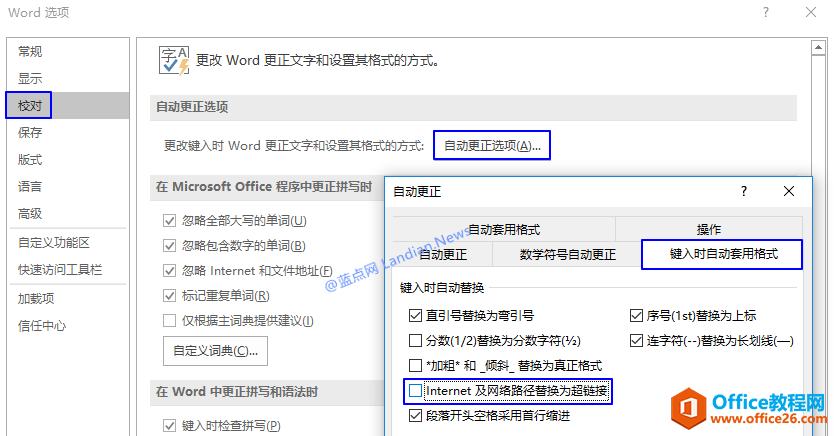
3、取消勾选Internet及网络路径替换为超链接选项后保存就可以了,然后在打开Excel或者PowerPoint操作方法类似。
注意:只在Word中设置那么也只会应用到Word中,诸如Excel、PowerPoint也需要单独设置并应用才可以
上一篇:如何解决Office 2016打开时提示已中断需要修复的问题
栏 目:office激活
下一篇:Office 2016的更新补丁导致了Word 2010/2013/2016三个版本的用户自定义设置丢失 如何
本文标题:Office中如何禁止文本链接自动变更为超链接 方法适用于Word、Excel、PowerPoint等
本文地址:https://fushidao.cc/wangzhanyunying/3637.html
您可能感兴趣的文章
- 04-18如何解决word中文双引号变成英文引号
- 04-18Word2010技巧大全
- 04-18word怎么设置对齐字符网格
- 04-18如何在Word2010里插入水印?
- 04-18word 设置编号后如何让下面的字对齐
- 04-18word中的网格对齐是什么意思
- 04-18如何解决word2013停止工作
- 04-18word打印缺一部分表格文件怎么办
- 04-18WORD中怎样设置字体长宽
- 04-18Word2013怎样制作名片


阅读排行
推荐教程
- 11-22office怎么免费永久激活 office产品密钥永久激活码
- 11-30正版office2021永久激活密钥
- 11-25怎么激活office2019最新版?office 2019激活秘钥+激活工具推荐
- 11-25office2010 产品密钥 永久密钥最新分享
- 11-22Office2016激活密钥专业增强版(神Key)Office2016永久激活密钥[202
- 11-30全新 Office 2013 激活密钥 Office 2013 激活工具推荐
- 11-25正版 office 产品密钥 office 密钥 office2019 永久激活
- 11-22office2020破解版(附永久密钥) 免费完整版
- 11-302023 全新 office 2010 标准版/专业版密钥
- 11-22office2010激活密钥有哪些?office2010永久激活密钥分享







